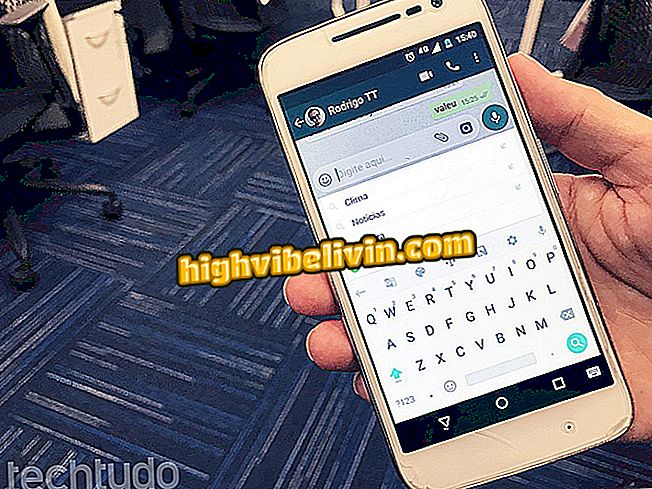Google 포토를 사용하여 컴퓨터의 여유 공간 확보
Google 포토는 무제한 클라우드 저장 서비스로 컴퓨터 공간을 확보하는 데 큰 도움이됩니다. 모바일 버전이 더 유명하지만 Google은 PC 플랫폼을 무료로 제공합니다. 멀티미디어 라이브러리를 회사 서버에 업로드 한 다음 노트북 또는 데스크톱에서 오프라인 컨텐츠를 삭제하기 만하면됩니다.
읽기 : Google에는 아무도 모르는 비밀 기능이 있습니다. 참조
최대 16 메가 픽셀의 사진과 풀 HD 최대 해상도의 동영상을 보려면 Google 포토 무제한 공간이 필요합니다. 재료가 이보다 무거 우면 서비스는 자동 압축을 수행합니다. 다음은 Google 포토를 사용하여 귀중한 기가 바이트의 HD를 백업하고 복구하는 두 가지 방법입니다.

Google 포토에는 무제한 저장 용량이 있습니다.
휴대 전화, TV 및 기타 할인 제품을 구매하고 싶습니까? 비교를 아십시오
웹상의 Google 포토
Google 포토의 웹 버전은 컴퓨터의 이미지 및 비디오를 수동으로 백업하는 가장 실질적인 방법을 제공합니다. 이 절차를 수행하려면 절전 모드로 전환하지 않고 Google 계정, Chrome 브라우저 및 컴퓨터가 항상 켜져 있어야합니다. 또한 사진은 최소 75 MB, 해상도는 256 x 256 픽셀에서 100 MP 사이 여야합니다. 최대 10GB의 동영상을 저장할 수 있습니다.
1 단계. Chrome에서 photos.google.com으로 이동하여 Google 계정으로 로그인합니다 (Gmail과 동일). 클라우드에 저장할 사진이나 동영상을 확인한 다음 브라우저의 Google 포토 창으로 드래그하십시오. 업로드는 자동으로 시작되며 브라우저가 열려있는 경우에만 계속됩니다.
다운로드가 완료되면 Google 포토에서 한 번의 클릭으로 앨범으로 콘텐츠를 이동할 수 있습니다.
웹에서 사진과 동영상을 Google 포토로 이동
2 단계. 다음으로 컴퓨터에서 사진을 삭제하고 빈을 비우십시오. 파일은 Google 포토에서 삭제되지 않습니다.

사진을 삭제하고 휴지통을 비우십시오.
백업 및 동기화
백업 및 동기화는 PC 버전의 Google 드라이브를 대체하는 도구입니다. 이 프로그램을 사용하면 새로운 이미지 및 비디오가 컴퓨터에 저장되어 지속적으로 Google 클라우드에 데이터를 업로드 할 수 있습니다. 올바르게 구성하면 클라우드에서 개인 백업을 자동으로 수행 할 수 있으므로 언제든지 하드 드라이브의 공간을 확보 할 수 있습니다.
1 단계. 백업 및 동기화를 통해 Google 포토를 PC에 다운로드하고 Google 계정으로 로그인하십시오.

Google 계정을 사용하여 백업 및 동기화에 로그인하십시오.
2 단계 : 컴퓨터에 해당하는 메뉴에서 시스템 이미지 폴더를 확인하여 자동 백업을 수행합니다. 백업 할 사진 및 비디오가있는 다른 폴더가있는 경우 "폴더 선택"옵션에 추가하십시오.

백업 할 사진 및 비디오 폴더 선택
3 단계 화면을 아래로 스크롤하고 "고화질 (무료 무제한 저장 용량)"옵션을 선택하여 공간 걱정없이 Google 클라우드에 콘텐츠를 저장합니다. 그런 다음 아래에서 "모든 위치에서 항목을 제거하지 마십시오"옵션을 선택하십시오. 이렇게하면 Google 클라우드에 저장된 삭제 된 사진을 복구 할 수 있습니다.
"Ok"버튼을 눌러 설정을 완료하고 업로드를 시작하십시오.

Google 백업 설정
4 단계. 백업 및 동기화는 Windows 응용 프로그램 트레이 또는 macOS 도구 모음에있는 아이콘에서 액세스 할 수 있습니다. 전송 상태를 보려면 클릭하십시오. 업로드가 완료되면 프로그램은 "업데이트 됨"메시지를 표시합니다.

시스템 트레이에서 업로드 추적
마지막으로 컴퓨터에서 모든 사진과 비디오를 삭제하십시오. 콘텐츠는 나중에 Google 포토에서 안전하게 검색 할 수 있습니다.
Google 포토에서 사진을 구하는 방법? 포럼에서 질문하십시오.

거의 알려지지 않은 Google지도 기능